Nie jestem pewien, dlaczego ktoś chciałby wyłączyć głośnik na laptopie, ale otrzymałem wiele próśb o wyjaśnienie, jak wyłączyć głośniki laptopa.
Wyłączenie głośników laptopa jest łatwe. Nie musisz niszczyć laptopa, aby wyłączyć głośnik. Windows 10 oferuje wiele opcji wyłączania głośnika.
Poniżej przedstawiono trzy sposoby włączenia lub wyłączenia głośnika na laptopie z systemem Windows 10.
Metoda 1 z 3
Wyłącz głośnik laptopa za pomocą właściwości dźwięku
Krok 1: Kliknij prawym przyciskiem myszy ikonę głośności w obszarze zasobnika systemowego na pasku zadań, a następnie kliknij Dźwięki . Jeśli nie możesz znaleźć ikony głośności, zapoznaj się z brakującym przewodnikiem dotyczącym ikony głośności.

Krok 2: Przełącz na kartę Odtwarzanie . Kliknij prawym przyciskiem głośnik, a następnie kliknij opcję Wyłącz, aby wyłączyć głośnik.
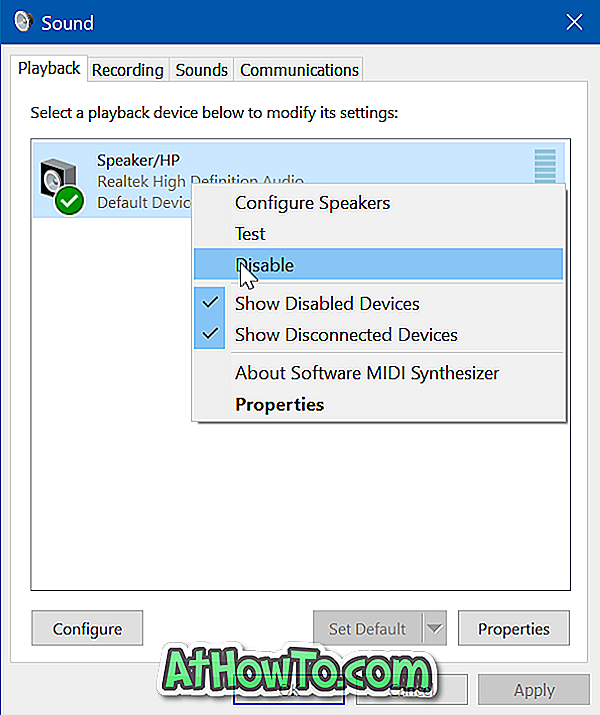
Aby włączyć głośnik, kliknij głośnik prawym przyciskiem myszy, a następnie kliknij opcję Włącz.
Metoda 2 z 3
Wyłącz głośnik laptopa za pomocą właściwości dźwięku
Krok 1: Kliknij prawym przyciskiem myszy ikonę głośności na pasku zadań, a następnie kliknij Dźwięki, aby otworzyć okno dialogowe Dźwięk.

Krok 2: Na karcie Odtwarzanie kliknij prawym przyciskiem myszy głośnik, a następnie kliknij Właściwości .
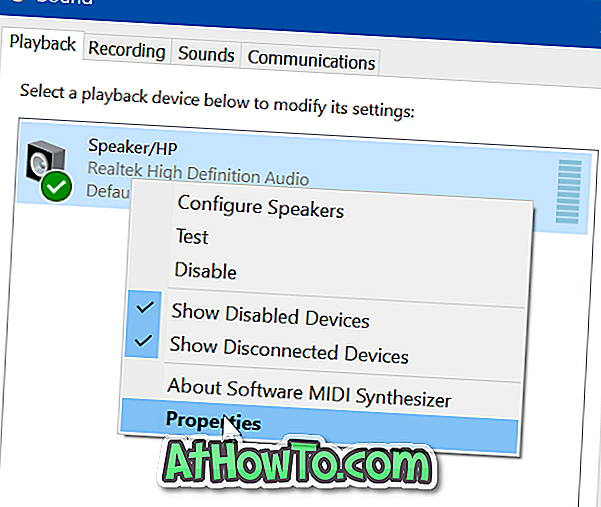
Krok 3: Na karcie Ogólne znajduje się sekcja o nazwie Użycie urządzenia . Wybierz opcję Nie używaj tego urządzenia (wyłącz) z listy rozwijanej, aby wyłączyć głośnik.
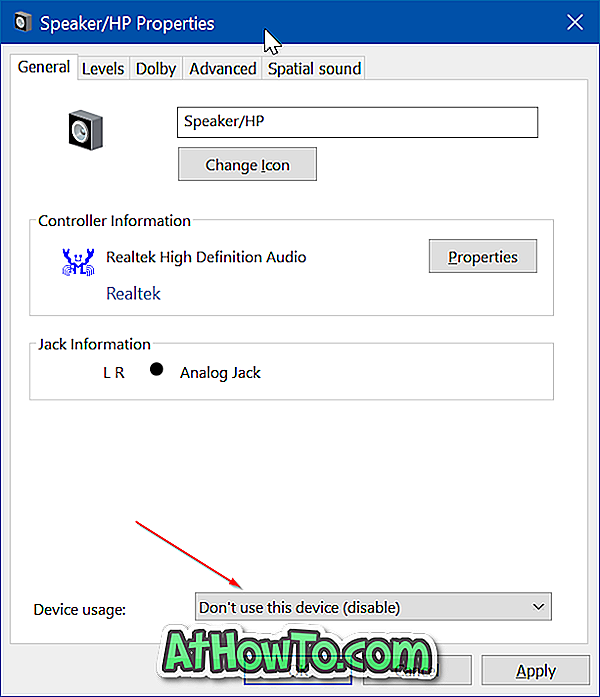
Kliknij przycisk Zastosuj .
Aby ponownie włączyć głośnik, na karcie Odtwarzanie kliknij prawym przyciskiem myszy ikonę głośnika, a następnie kliknij opcję Włącz.
Metoda 3 z 3
Wyłącz głośnik laptopa za pomocą Menedżera urządzeń
Krok 1: Kliknij prawym przyciskiem myszy przycisk Start na pasku zadań, a następnie kliknij Menedżer urządzeń, aby otworzyć okno Menedżera urządzeń.
Krok 2: Rozwiń drzewo Kontrolery dźwięku, wideo i gier, aby zobaczyć wpis sterownika audio.
Krok 3: Kliknij prawym przyciskiem myszy pozycję sterownika audio, a następnie kliknij opcję Wyłącz urządzenie .

Kliknij przycisk Tak, gdy pojawi się okno dialogowe potwierdzenia. Jeśli masz więcej niż jeden wpis, zrób to samo dla wszystkich wpisów.

Jeśli głośnik nie wyłączył się natychmiast, uruchom ponownie komputer raz.
Możesz także odinstalować sterownik audio, aby wyłączyć głośnik, ale Windows 10 automatycznie pobiera i instaluje sterownik audio. Tak więc odinstalowanie sterownika audio nie jest dobrym pomysłem.
Możesz także chcieć korzystać z głośników i słuchawek jednocześnie.


![Jak uzyskać interfejs Windows 8 Ribbon UI w Windows 7, Vista i XP Explorer [Dokładny wygląd interfejsu wstążki]](https://athowto.com/img/vista-tweaks/942/how-get-windows-8-ribbon-ui-windows-7.jpg)









